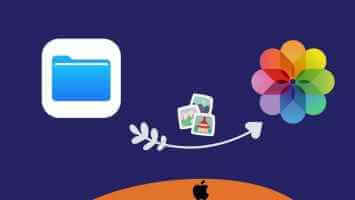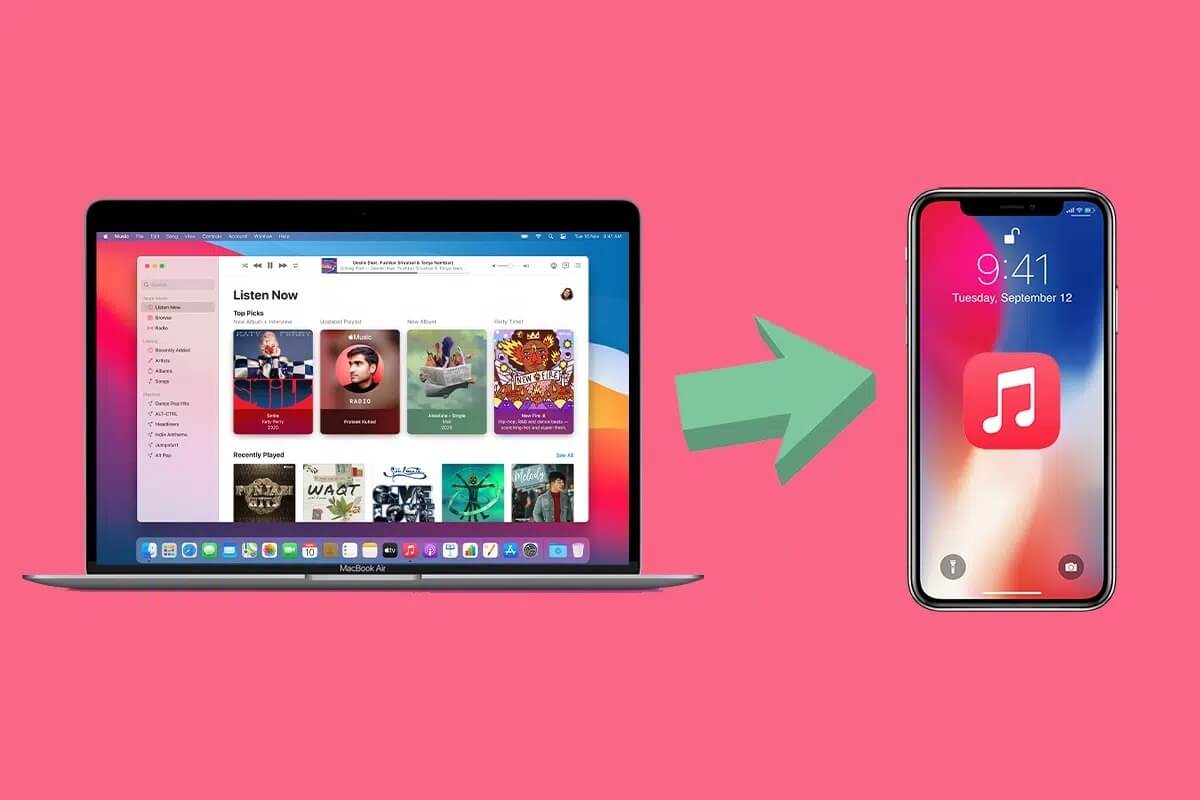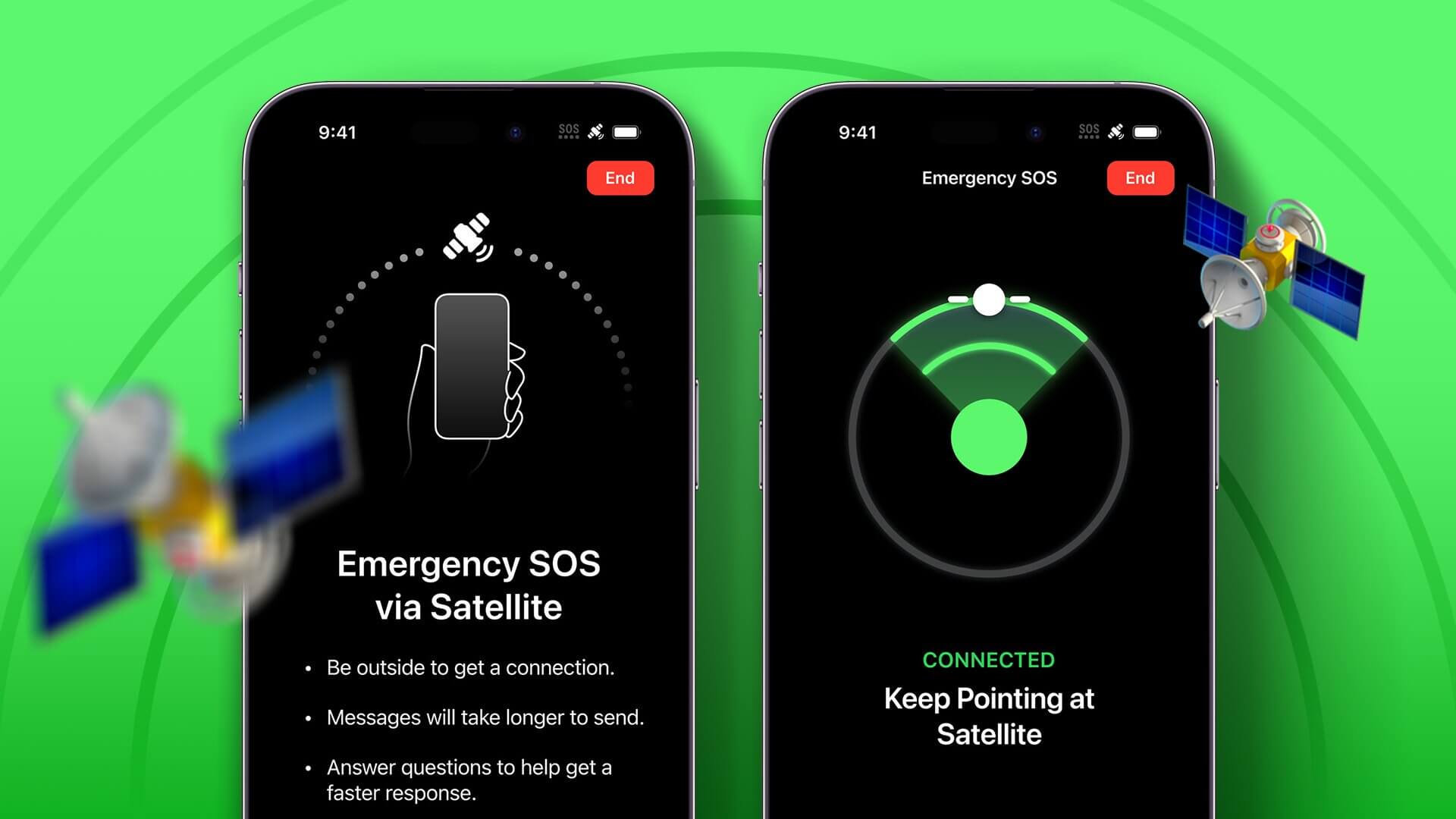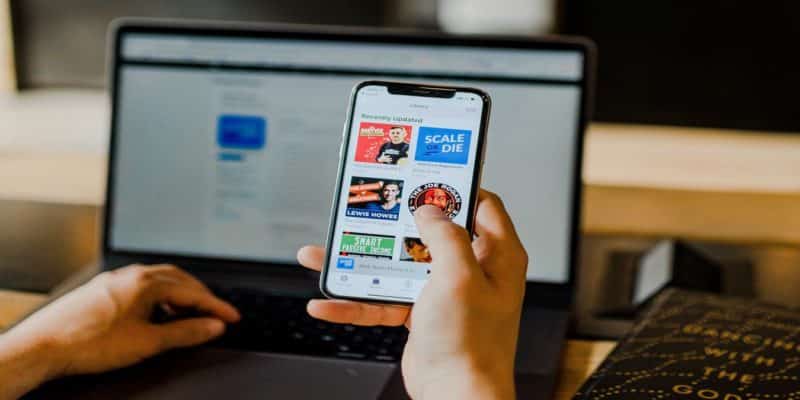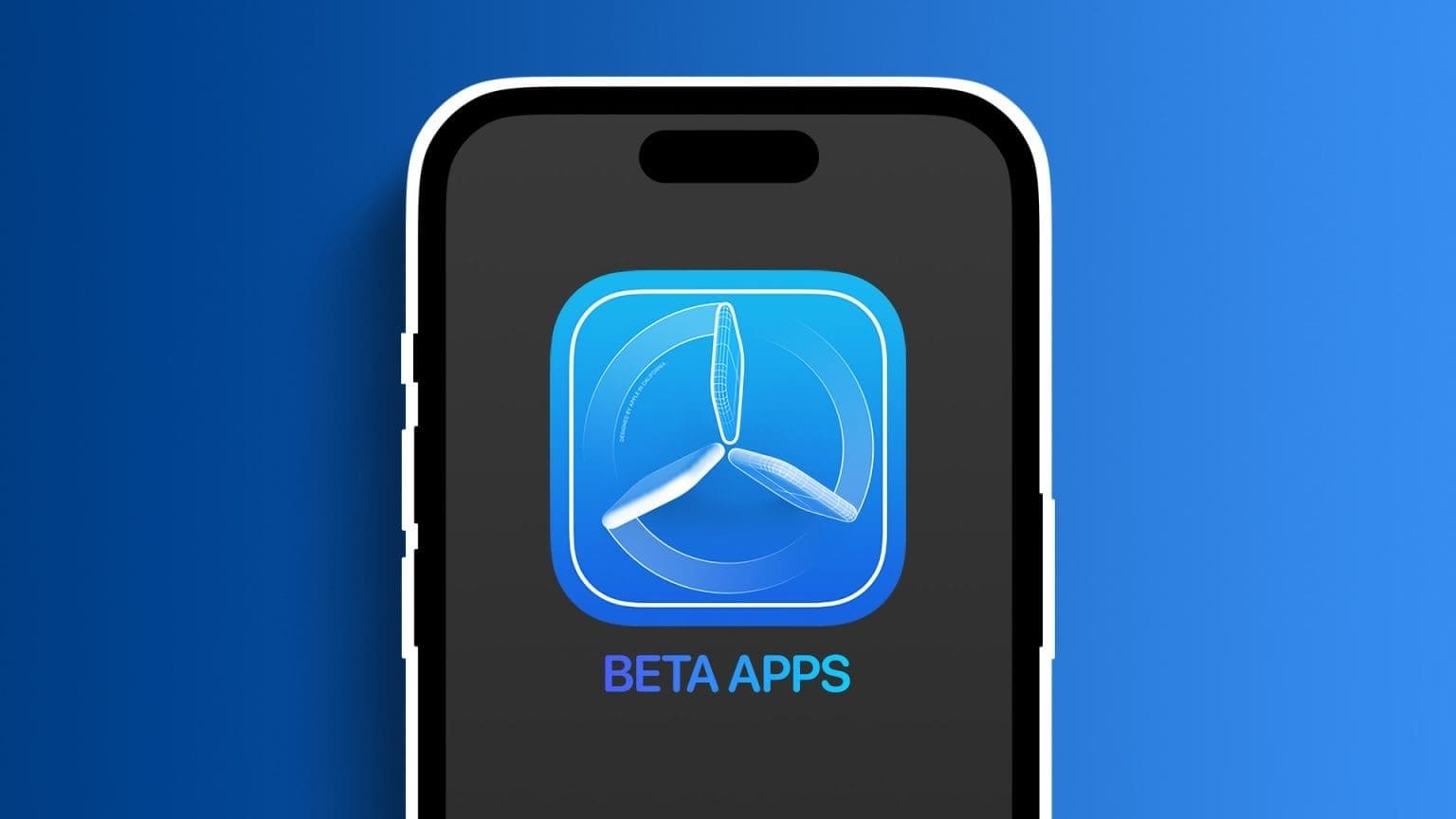Якщо у вас новий iPhone або iPad, вам потрібно буде перенести дані зі старих пристроїв. На щастя, насправді це дуже легко. Ось як перенести дані з нового iPhone або iPad, як-от паролі, програми, файли тощо, на новий пристрій iOS.

Резервне копіювання старого iPhone або iPad
Якщо ви не створили резервну копію своїх даних, саме час це зробити. Найкращий спосіб резервного копіювання Використовуйте iCloud (або Використовуйте iTunes у Windows для резервного копіювання iPhone). Йти до «Налаштування -> [ваше ім'я] -> iCloud -> Резервне копіювання iCloud» і натисніть «Створити резервну копію зараз». Замість цього перейдіть до iTunes/Finder на комп’ютері Mac або ПК, як показано нижче.
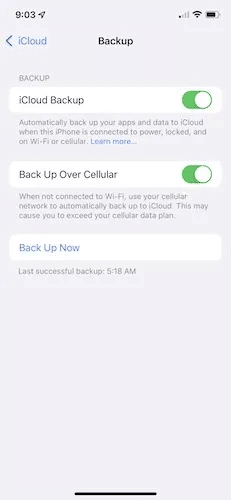
Якщо у вас є Apple Watch, підключений до вашого старого iPhone, ви також повинні це зробити Роз’єднайте його. Для цього відкрийте програму Watch на своєму iPhone і натисніть «Всі годинники» вище. Коли на екрані відобразяться всі доступні години, торкніться "Я" , Тоді «Роз’єднати».
1. Передайте дані за допомогою Quick Start
Перші три можливі способи передачі даних, "Швидкий початок" Це процес між телефонами. Найбільше застереження щодо Quick Start полягає в тому, що обидва iPhone повинні працювати під керуванням iOS 12.4 або новішої версії та мати ввімкнений Bluetooth. По суті, це означає, що будь-який iPhone 5S або новішої моделі буде працювати.
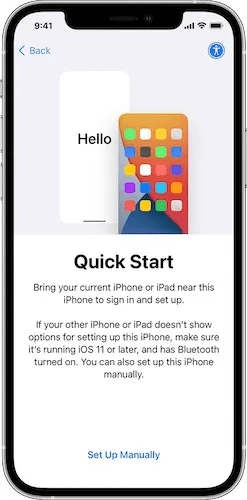
- Розмістіть поточний iPhone поруч з ваш старий iPhone і зачекайте Маленьке спливаюче вікно Спитати, якщо хочеш Передайте свої дані. Це відбувається на початку процесу налаштування, ще до вибору мови.
- Коли встановлюється з’єднання між двома iPhone, новий iPhone відображає анімацію, а старий iPhone розблоковується Камера з порожнім колом на екрані. Тримайте стару камеру iPhone над новою, і з’явиться запрошення щоб продовжити передачу даних.
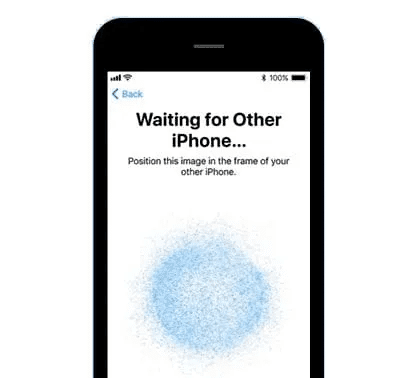
3. На новому iPhone введіть Apple ID Ваш пароль і пароль, а також налаштування Face або Touch ID. Дотримуйтесь наступних кількох екранів, які також розповідають про ваше місцезнаходження та дані аналітики Налаштуйте Siri, iMessage, FaceTime тощо.
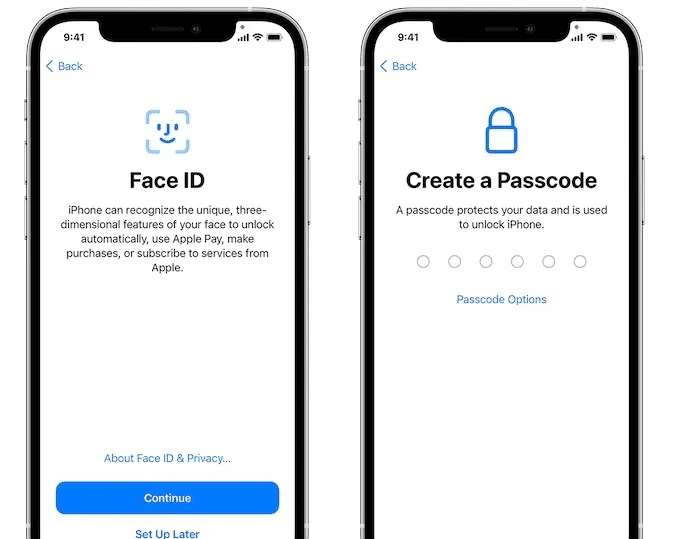
4. Коли ви закінчите Попередні екрани налаштування , ви перейдете на екран «Передайте свої дані». Клацніть по ньому і дозвольте всьому завершитися.
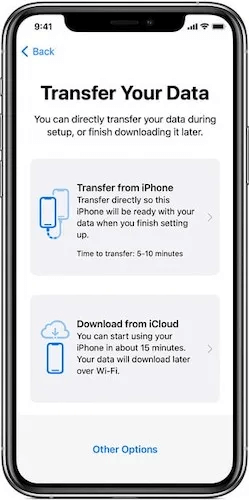
2. Використовуйте iCloud для передачі даних
Найпростіший спосіб перенести дані з iPhone та iPad на новий ICloud.
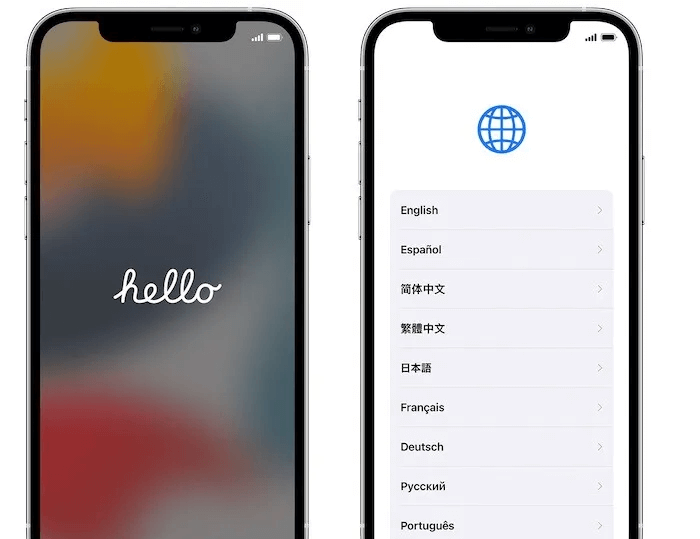
- Коли ви створите резервну копію на своєму старому пристрої, почніть налаштовувати свій новий iPhone та iPad. Це включає в себе обхід екрана "Здравствуйте" , і приготуйте твоя мова і нарешті приєднайтеся до мережі Wi-Fi.
- Виконуйте ці кроки, доки не побачите екран Відновити з резервної копії iCloud , це той самий екран, який ви можете знайти за допомогою швидкого запуску.
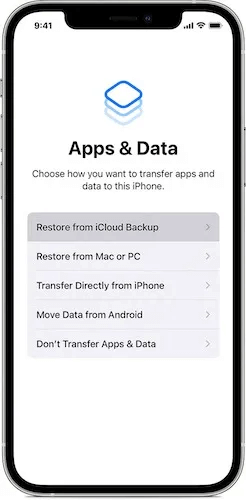
3. Увійдіть в iCloud за допомогою Apple ID і пароля та виберіть останню резервну копію. Якщо з будь-якої причини резервна копія містила старішу програму iOS або iPadOS, ваш iPhone або iPad запропонує вам оновити програмне забезпечення до останньої версії, а потім відновити резервну копію iCloud.
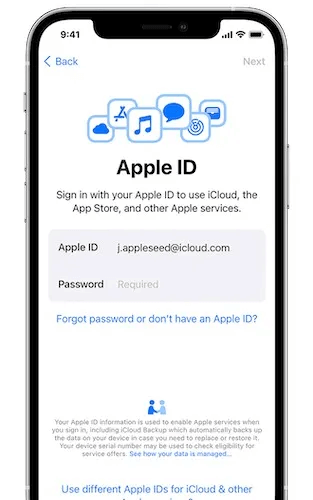
4. Зачекайте, поки завершиться процес відновлення, і не відключайте телефон від мережі Wi-Fi. Це гарантує, що ваші фотографії, музика та програми автоматично завантажуватимуться на ваш новий пристрій.
3. Передайте дані за допомогою Windows і Mac
Завантаження резервної копії iPhone за допомогою Windows або Mac має кілька швидких переваг. З самого початку ви усуваєте будь-яку залежність від Wi-Fi або живлення, двох речей, які можуть спричинити проблему будь-яким із наведених вище методів.
Використовуйте свій Mac для переміщення даних
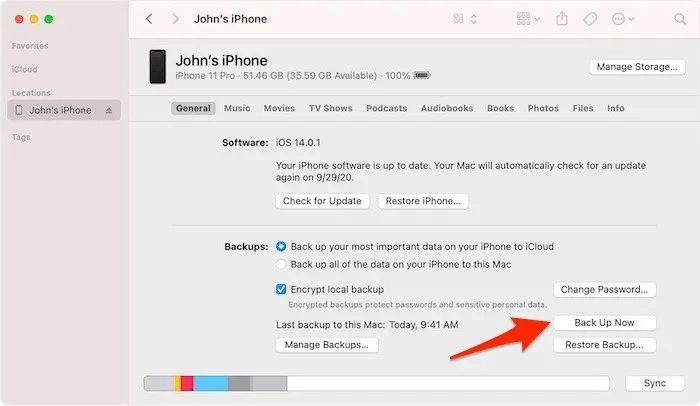
- Підключіть свій iPhone або iPad до Mac, і він з’явиться на вашому Mac шукач на будь-якому Mac macOS Catalina і пізніші версії.
- Клацніть шукач , і він негайно відкриється вікно Це виглядає досить знайомим для всіх, хто коли-небудь ним користувався Itunes.
- Знайдіть кнопку «Створити резервну копію зараз» і клацніть по ньому.
- Після оновлення програмного забезпечення на вашому iPhone, коли ви повернетеся, щоб відновити дані, натисніть Відновлення з Mac або ПК Дочекайтеся завершення процесу відновлення. Радимо залишити Wi-Fi увімкненим, щоб будь-які програми, які містять дані в iCloud, як-от фотографії чи музика, могли автоматично завантажуватись назад на пристрій.
Передайте дані на свій новий iPhone у Windows
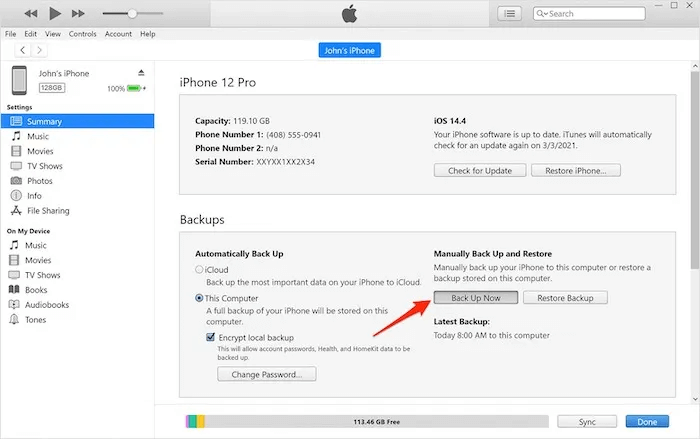
- Підключіть iPhone або iPad до комп’ютера з Windows 10/11.
- Тепер перейдіть до програми iTunes і натисніть кнопку iPhone у верхньому лівому куті вікна iTunes. Натисніть "резюме".
- Клацніть «Створити резервну копію зараз» Виконайте той самий процес, що й для оновлення iPhone або iPad, а потім торкніться Відновлення з Mac або ПК на вашому iPhone або iPad. Використовуйте останню збережену резервну копію, щоб перенести дані назад на свій пристрій.
Які дані будуть відновлені?
Наведені нижче дані можна відновити на новому пристрої, незалежно від використовуваного методу відновлення.
- Всі дані програми
- Резервне копіювання Apple Watch
- Налаштування пристрою, наприклад сигнал дзвінка, режим фокусування, режим «Не турбувати» тощо.
- Домашній екран і організація програми
- iMessages, SMS і MMS
- Фото та відео
- Історія покупок, включаючи музику, телешоу, програми, книги, фільми тощо.
- Візуальні повідомлення голосової пошти та пароль (потрібна та сама SIM-карта)
дані iCloud
Важливо зауважити, що ця інформація є окремою від інформації для iCloud. Такий вміст, як контакти, календарі, закладки, нотатки, нагадування, голосові нагадування, фотографії iCloud тощо, зберігається в iCloud.
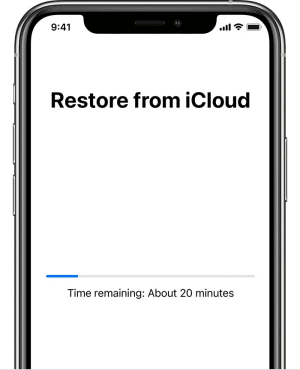
Одне застереження тут полягає в тому, що такі дані, як пошта, дані про здоров’я, історія дзвінків і файли в iCloud Drive, не відновлюються негайно за допомогою резервної копії. Однак їх можна додати до iCloud і пізніше додати до будь-якої резервної копії iCloud, але це потрібно зробити вручну.
Паролі та дані двофакторної аутентифікації
Якщо припустити, що передача даних припиниться без будь-яких проблем, дані вашого додатка мають містити будь-які паролі та налаштування 2FA. Усі три методи повинні включати паролі з одним застереженням для методу перенесення ПК та комп’ютера Mac. Використання методів Quick Start і iCloud також має автоматично ввійти в будь-яку програму, як на старому телефоні.
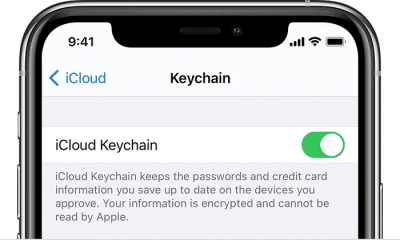
Щоб перенести паролі та іншу конфіденційну інформацію на ПК, як для ПК, так і для Mac, потрібно «Локальне резервне шифрування» перед резервним копіюванням. Він повинен попросити вас створити пароль, тому створіть його та зберігайте його в безпеці. Після підтвердження пароля процес резервного копіювання почнеться як зазвичай. Коли ви збираєтеся відновити дані на новому iPhone, вам буде запропоновано ввести той самий пароль, щоб розшифрувати дані, щоб вони належним чином синхронізувалися з усіма вашими даними, включаючи конфіденційні паролі.
Безкоштовне тимчасове сховище iCloud
У рамках використання iCloud як методу передачі даних використовується вільний простір iCloud. За замовчуванням отримують нові користувачі iPhone та iPad 5 ГБ простору iCloud. У багатьох випадках сховище, яке буде включено як частина будь-якої резервної копії iCloud, перевищуватиме 5 ГБ вільного місця. У цих випадках Apple надає тимчасове збільшення обсягу пам’яті iCloud для передачі даних.
- Йти до «Налаштування -> Загальні» , потім прокрутіть вниз і торкніться «Перемістити або скинути iPhone».
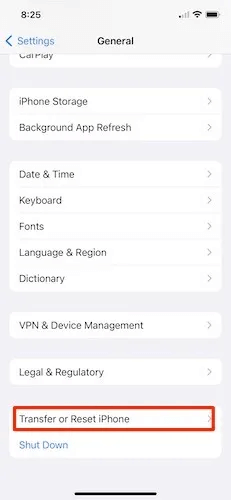
2. Натисніть на «Підготовка до нового [iPhone/iPad]» و «Почати».
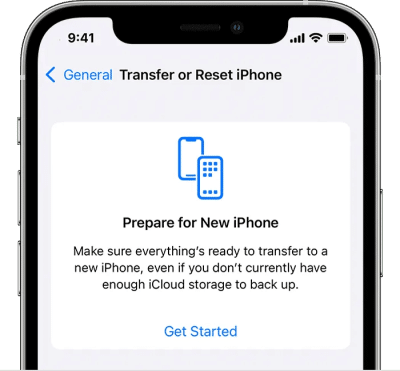
3. На наступному екрані, якщо ви бачите «Резервне копіювання в iCloud вимкнено» , торкніться «Запустити резервне копіювання передачі».
4. Якщо в iCloud недостатньо вільного місця для зберігання, з’явиться повідомлення про те, що ви маєте право на додатковий безкоштовний простір для зберігання iCloud. торкніться "відстеження" , і у вас є 21 день для відновлення тимчасової резервної копії, перш ніж додатковий кеш iCloud і вашу резервну копію буде остаточно видалено.
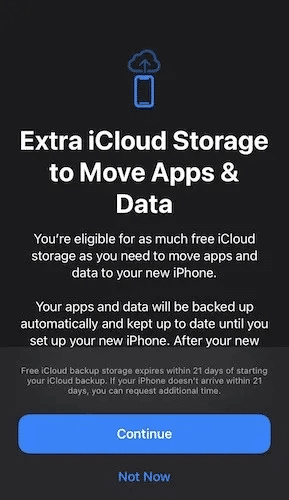
5. Зачекайте, поки резервне копіювання завершиться, а потім відновіть свій iPhone або iPad із резервної копії iCloud, виконавши наведені вище дії. Після відновлення тимчасового сховища iCloud на вашому iPhone або iPad у вас є додаткові сім днів, щоб відновити його, перш ніж тимчасову резервну копію буде остаточно видалено.
Підготовка вашого старого iPhone або iPad до продажу
Починаючи з пристроїв Apple зберегти більше значення Ще один фанат техніки, продаж вашого пристрою може призвести до невеликого прибутку. Крім того, ви також можете віддати свій старий iPhone або iPad другу або члену сім’ї. У будь-якому випадку важливо налаштувати пристрій, щоб нічого особистого не передавалося.
- Це перший із двох важливих кроків Вийти з iCloud. Йти до «Налаштування -> [ваше ім'я] -> Вийти».
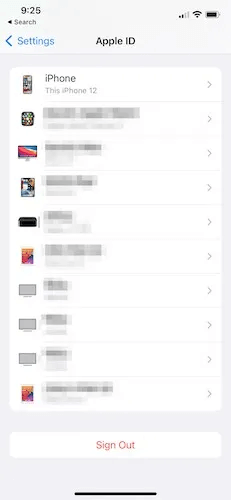
2. Вимкнути «Знайди мене» шляхом переміщення до «Налаштування -> [Ваше ім'я] -> Знайти» і вимкнути Знайти мій iPhone أو «Знайти мій iPad».
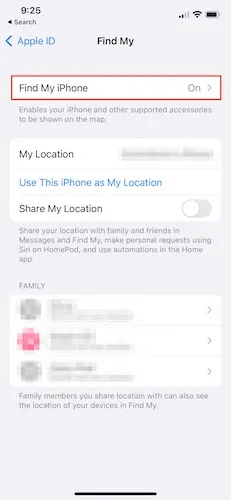
3. Після вимкнення цих двох налаштувань перейдіть до «Налаштування -> Загальні -> Перемістити або скинути iPhone -> Стерти весь вміст і налаштування».
4. Натисніть "витирати" Коли з’явиться спливаюче вікно, ваш iPhone і iPad почне скидання.
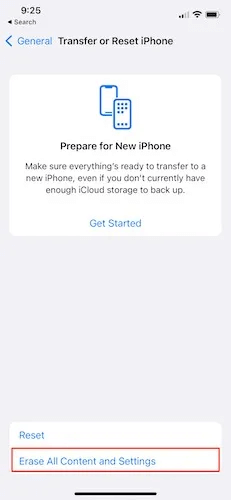
5. Скиньте свій iPhone або iPad до заводських налаштувань Перший раз поверніть його як новий без упаковки.
Питання що часто задаються
П 1. Що станеться, якщо оновлення iOS/iPadOS зависне?
відповідь. Зависле оновлення може бути неприємним, але все по порядку. Дайте оновленню більше часу. Ймовірно, він застрягне на чорному екрані з логотипом Apple, тому перевірте його та дайте йому трохи часу. Приблизно через тридцять хвилин, Перезавантажте iPhone або iPad І спробуйте знову оновити програмне забезпечення.
Q2. Чи може хтось викрасти мою інформацію з iPhone або iPad, які я нещодавно продав?
відповідь. Лише якщо ви не виконали наведених вище кроків і не стерли всі налаштування та інформацію належним чином.
Q3. Що якщо я перейду з тієї ж моделі, що і при гарантійній заміні?
відповідь. Усі описані вище кроки застосовуються, це не обов’язково має бути телефон "новий" Оновлена модель iPhone або iPad. Нове — це більше, ніж опис пристрою, яким ви ніколи раніше не володіли.